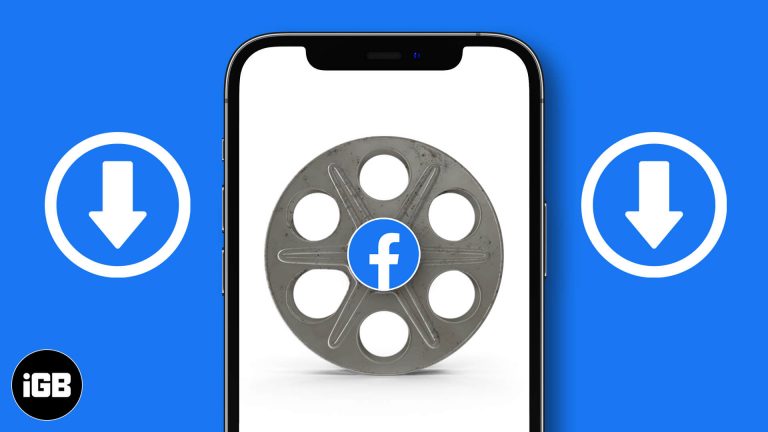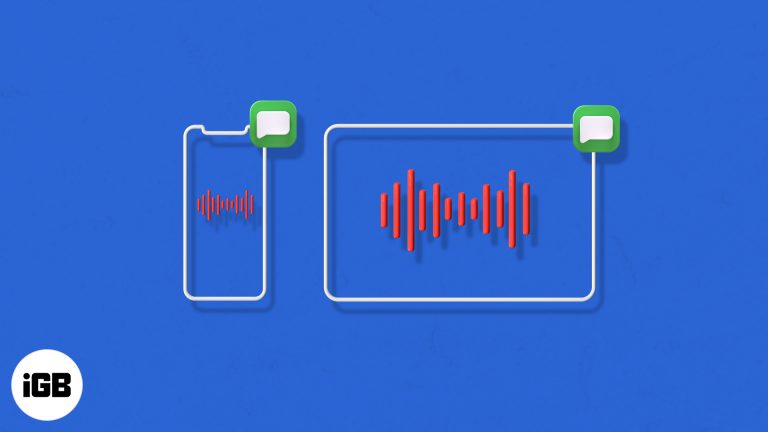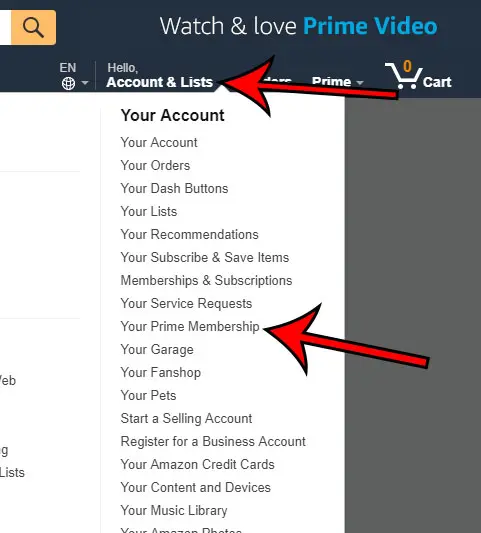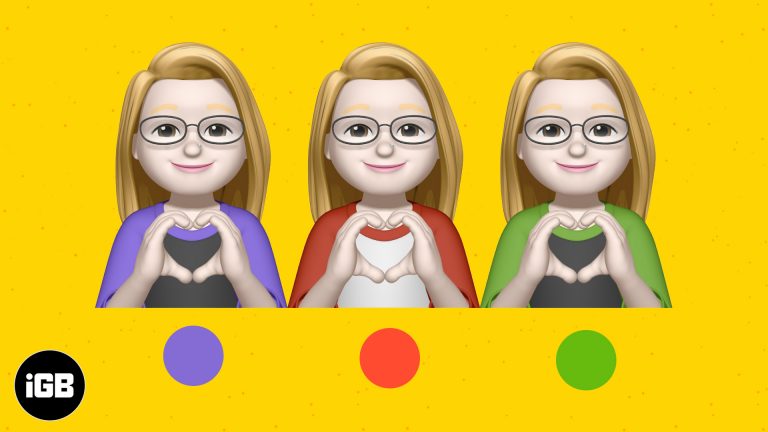Как получить ключ продукта Windows 10: пошаговое руководство
Поиск ключа продукта Windows 10 необходим для переустановки операционной системы или проверки копии Windows. Если вы его потеряли или просто не знали, где его найти, процесс будет простым, если вы выполните несколько простых шагов. Вот краткое руководство о том, как найти ключ продукта Windows 10.
Как получить ключ продукта Windows 10
В этом разделе вы узнаете, как найти ключ продукта Windows 10. Следуя этим инструкциям, вы будете точно знать, где искать и как его получить.
Шаг 1: Откройте командную строку.
Откройте меню «Пуск» и введите «cmd» в строке поиска. Щелкните правой кнопкой мыши «Командная строка» и выберите «Запуск от имени администратора».
Запуск командной строки от имени администратора гарантирует наличие у вас необходимых разрешений для выполнения команд, необходимых для поиска ключа продукта.
Программы для Windows, мобильные приложения, игры - ВСЁ БЕСПЛАТНО, в нашем закрытом телеграмм канале - Подписывайтесь:)
Шаг 2: Введите команду
Введите или вставьте следующую команду в командную строку: wmic path softwarelicensingservice get OA3xOriginalProductKey. Нажмите Enter.
Эта команда запрашивает у инструментария управления Windows (WMI) ключ продукта Windows 10 из системного реестра.
Шаг 3: Посмотрите ключ продукта
После нажатия Enter вы увидите на экране ключ продукта. Запишите его или сохраните в надежном месте.
Обязательно сохраните ключ продукта в безопасном месте, где вы сможете легко получить к нему доступ при необходимости. Этот ключ необходим для переустановки Windows 10 или переноса его на другой компьютер.
После выполнения этих шагов вы успешно получите свой ключ продукта Windows 10. Вы можете использовать этот ключ для различных целей, например, для переустановки Windows или проверки вашей копии операционной системы.
Советы по поиску ключа продукта Windows 10
- Всегда запускайте командную строку от имени администратора, чтобы убедиться, что у вас есть необходимые разрешения.
- Чтобы не потерять ключ продукта, сохраните его в надежном месте, например в менеджере паролей.
- Если команда не работает, возможно, ваша версия Windows представляет собой цифровую лицензию, для которой не требуется ключ продукта.
- Если ручной метод не помог, используйте стороннее программное обеспечение, например Belarc Advisor, чтобы найти ключ продукта.
- Если Windows 10 была предустановлена на вашем компьютере, ключ продукта может быть указан на наклейке на вашем устройстве.
Часто задаваемые вопросы
Что делать, если команда не отображает мой ключ продукта?
Если команда не работает, ваша версия Windows может использовать цифровую лицензию. Проверьте свою учетную запись Microsoft на наличие цифровой лицензии.
Могу ли я использовать стороннее программное обеспечение, чтобы найти ключ продукта?
Да, такие инструменты, как Belarc Advisor или ProduKey, могут помочь вам восстановить ключ продукта, если ручной метод не дал результата.
Что такое цифровая лицензия?
Цифровая лицензия — это метод активации в Windows 10, не требующий ключа продукта. Она связана с вашей учетной записью Microsoft.
Где находится ключ продукта на устройстве с предустановленной Windows 10?
Для предустановленной Windows 10 ключ продукта обычно находится на наклейке на нижней части ноутбука или внутри аккумуляторного отсека.
Могу ли я перенести свой ключ продукта на другой компьютер?
Если ваш ключ продукта — розничная версия, вы можете перенести его на другой компьютер. OEM-ключи, которые поставляются предустановленными, обычно привязаны к оригинальному оборудованию.
Краткое содержание
- Откройте командную строку от имени администратора.
- Введите команду wmic path softwarelicensingservice get OA3xOriginalProductKey.
- Просмотрите и сохраните свой ключ продукта.
Заключение
Поиск ключа продукта Windows 10 имеет решающее значение для управления вашей операционной системой. Независимо от того, переустанавливаете ли вы Windows или проверяете свою копию, знание того, где найти этот ключ, может избавить вас от множества головных болей. Следуя нашим простым шагам, вы сможете без труда получить свой ключ и надежно его сохранить.
Если у вас возникнут какие-либо проблемы, рассмотрите возможность использования стороннего программного обеспечения, которое поможет вам. Помните, что ключ к плавному опыту работы Windows находится в стадии подготовки, поэтому уделите время поиску и защите вашего ключа продукта сегодня. Для дальнейшего чтения изучите официальные страницы поддержки Microsoft или другие надежные технические ресурсы.
Смело берите управление Windows 10 под контроль и больше никогда не теряйте ключ продукта!
Программы для Windows, мобильные приложения, игры - ВСЁ БЕСПЛАТНО, в нашем закрытом телеграмм канале - Подписывайтесь:)